笔记本电池损耗45%win10笔记本电池损耗了如何修复
笔记本依赖电池来保持续航,笔记本能用多久在未接电源的情况下,完全取决于你的电池是否还好,但是大家都知道电池使用久了是会有损耗的,也就是笔记本越用时间越短的原因,那么笔记本电池损耗怎么看?如果损耗了能不能修复?带着这些问题,我们一起来看看下面的教程。

笔记本电池损耗怎么看?
查看笔记本电池损耗方法有很多,不过使用工具会来的比较简单。
1、首先安装一个驱动精灵(或是鲁大师也可以);
2、打开后,点击检测电脑驱动;
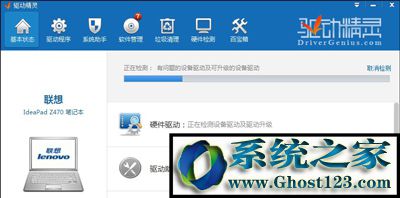
3、检查完后点击上方的“硬件检测”;

4、选择左边的“电池信息”;
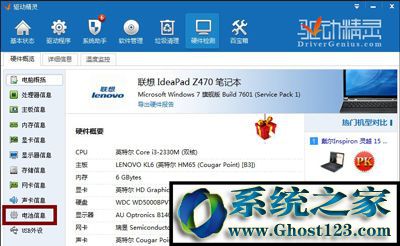
5、这样就可以看到电池的电池损耗情况了。
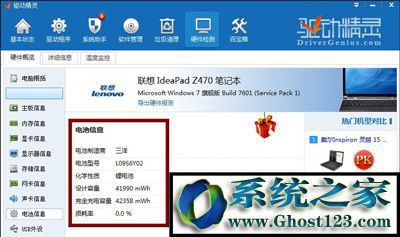
笔记本损耗怎么修复?
笔记本电池修复大多使用校正法,物理损耗是不可逆的,通过校正能完全的使用所有电池的点亮从而增加使用时间。
方法一:校正笔记本电池修复
1、点击任务栏右下角电池图标——“更多电源选项“;进入 “电源选项”界面后,选择“高性能”电源计划,单击右边的“更改计划设置”,将“使用电池”下的所有选项设为“从不”,然后将电脑屏幕亮度设为最大值。www.winwin7.com
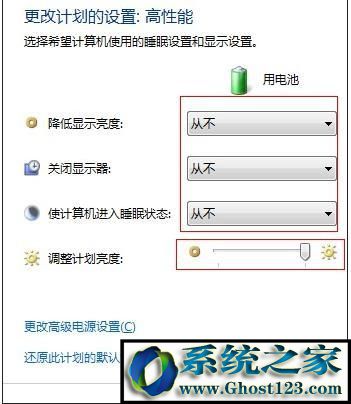
2、接下来点击进入”更改高级电源设置“,其中:“无线适配器设置→节能模式”,“使用电池”设为“最高性能”;
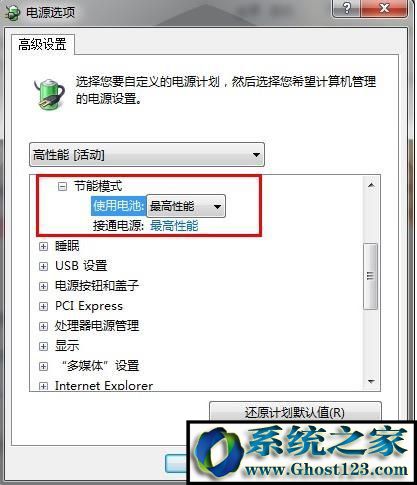
3、展开“电池→低水平电池电量通知”,将“使用电池”设为“关闭”(如图),
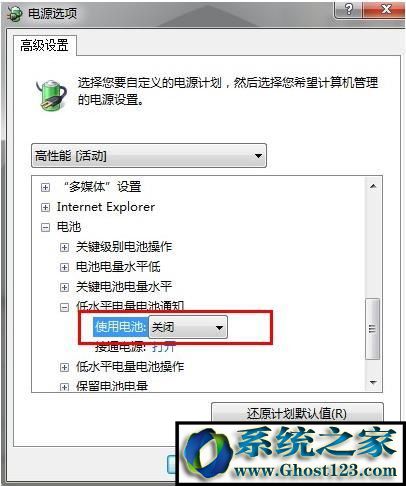
将”电池不足警报和严重短缺警报的两个选项勾全部去掉“,目的是当电量降到百分之几的时候让程序不执行相应的操作,让电池的电量真正的放完,从而让电池本身修正其最低电量与曲线0%同步。
保存设置后,关闭电脑所有应用程序,当电池电量充满后,拔掉电源适配器,用电池供电知道电量耗尽后自动关机,最后在关机状态下将电池充满即可。最后,电池校正之后,记得把”高性能“电源计划”还原计划默认值“!
注意:充电的时候一定要让电池充满,最好的办法是关机充几个小时或一个晚上,然后拔掉电源放电,直至电脑自动关机,这样来回至少两个循环。
方法二、使用软件来修复笔记本电池
1、下载一款笔记本电池修复软件;BatteryMon
2、打开后进行设置;如图中红框所示,进入软件页面后,点击”选项配置“按钮,默认图中选项配置的设置就可以了。
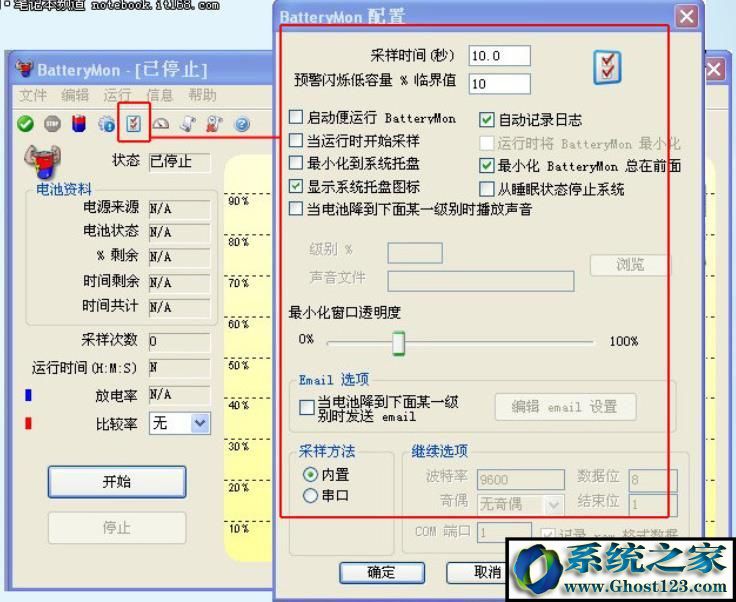
3、同样的,按照前面所讲解的方法一或方法二的设置说明,将笔记本的电源管理设置完成,之后拔掉外接电源,只使用电池操作剩余的工作。直接点击”开始“按钮,笔记本电池放电
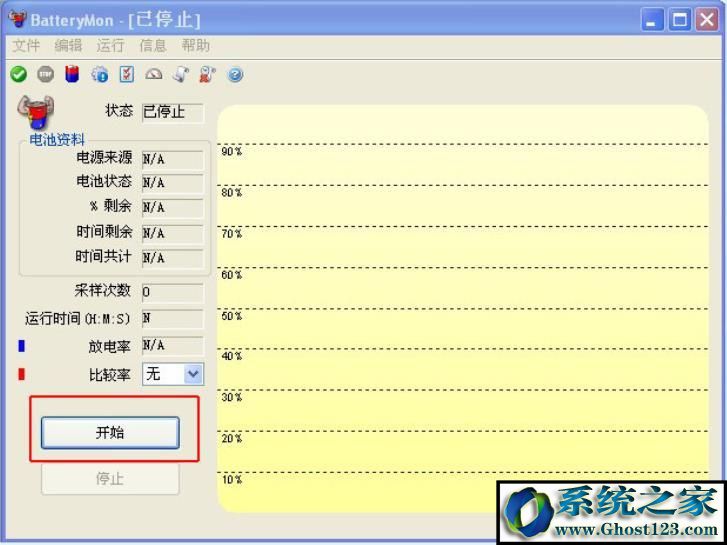
放电结束后笔记本自动关机,之后将电源插上但是不要开机,让笔记本电池自然充电,最好充8小时左右。最后你再使用时就会发现原来只能使用半小时的电池起死回生了,能用到一个半小时以上,如果原有电池损耗不大,恢复的续航时间还会更长!




















 2119
2119











 被折叠的 条评论
为什么被折叠?
被折叠的 条评论
为什么被折叠?








